win11系统更改tcp协议的方法步骤
更新日期:2023-09-08 22:06:57
来源:转载
win11系统如何更改tcp协议?首先打开网络设置面板,进入高级网络设置,然后在相关设置下点击“更多网络适配器选项”,接着打开以太网的属性窗口,这个时候就能看到tcp协议了,还不知道的小伙伴可以看看下面的步骤哦。 ![]()
雨林木风 ghost win11 64位内部纯净版 V2023 [电脑系统]
大小:5.19 GB 类别:雨林木风 立即下载更改方法
1、首先鼠标右键点击右下角的“网络图标”,打开“网络和internet设置”。
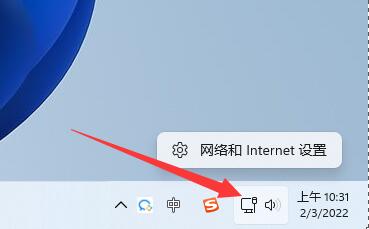
2、接着点开右下角的“高级网络设置”(如图所示)。
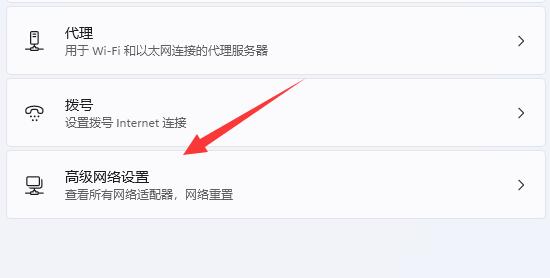
3、然后打开相关设置下的“更多网络适配器选项”(如图所示)。
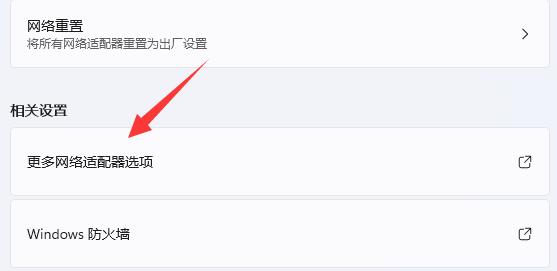
4、随后右键其中的网络,打开“属性”(如图所示)。
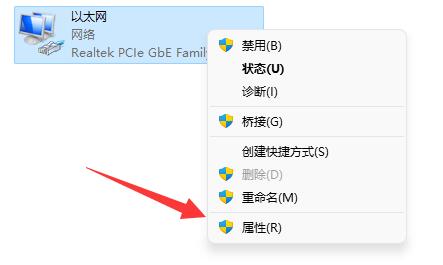
5、打开后,就能找到“tcp协议”了,双击可以打开它(如图所示)。
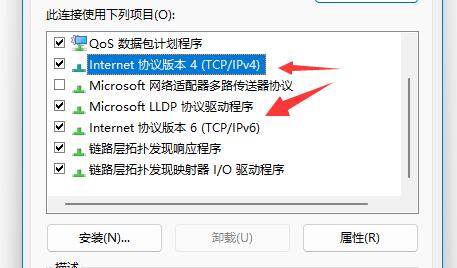
6、打开后就能修改ip地址、dns地址等属性了(如图所示)。
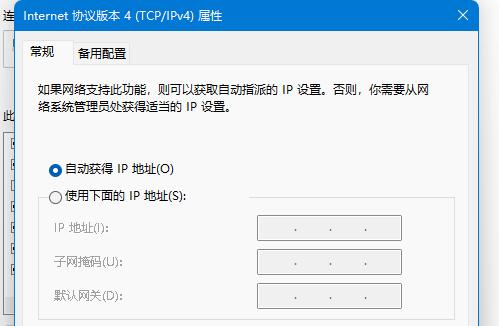
7、还能点击“高级”以修改更多tcp协议设置(如图所示)。









